Annotation Google SketchUp 8 modèles avec le texte et les dimensions de la mise en page
LayOut
Sommaire
LayOut vous donne les outils pour créer des pages de couverture, des blocs de titres, des légendes, et des symboles - tout ce qui doit accompagner les vues de votre modèle. Mise en page a quelques outils que vous pouvez utiliser pour ajouter des blocs de texte, des titres, des légendes, des étiquettes et des dimensions à vos dessins. Heureusement, aucun est terriblement compliqué à utiliser.
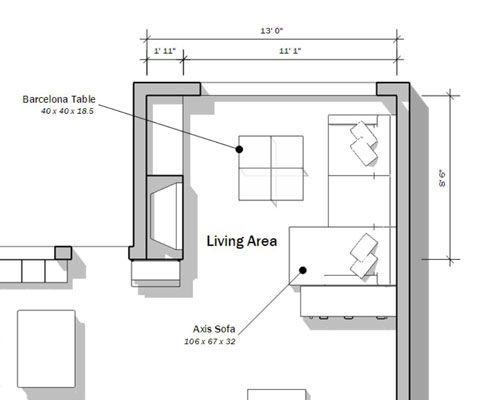
L'outil Texte dans SketchUp
Les zones de texte dans la présentation sont classées en deux grandes catégories, selon la façon dont vous les créez:
Délimitée: Si vous cliquez et faites glisser avec l'outil texte, la zone de texte que vous créez est délimitée. Tout texte que vous entrez dans ce qui ne correspond pas est pas visible, et vous obtenez une petite flèche rouge en bas. Utilisez une boîte de texte délimitée chaque fois que votre texte doit tenir dans un espace précis dans votre conception.
Unbounded: Si, au lieu de créer une zone de texte avec l'outil Texte, vous cliquez simplement de placer votre curseur quelque part sur votre page, le texte que vous créez est illimité. Il reste à l'intérieur d'une zone de texte, mais cette zone de texte adapte automatiquement le texte que vous mettez à l'intérieur.
Naturellement, vous contrôlez des choses comme la taille du texte, la couleur, l'alignement et la police à l'aide du panneau de style de texte (polices de caractères du panneau sur un Mac).
L'outil d'étiquette dans SketchUp
Utilisez l'outil Label pour ajouter légendes (note avec lignes de repère) partout où vous en avez besoin. Quatre points importants concernant l'outil le plus utile dans la mise en page:
Activer, cliquez, cliquez, le type et cliquez sur. Activez l'outil Label, cliquez une fois pour “ broche ” la fin de la ligne de repère à un élément dans votre dessin, cliquez à nouveau pour placer votre curseur de texte, tapez quelque chose, et cliquez sur un autre endroit pour terminer votre étiquette.
Les lignes de repère collent aux éléments de dessin.
Utilisez le panneau Forme Style pour modifier l'apparence de vos lignes de repère.
Gagnez du temps en échantillonnage. Après avoir modifié une étiquette que vous avez déjà fait, il est facile à mettre en place des choses si chaque étiquette suivante vous faites a la même apparence:
Activez l'outil Label et puis appuyez sur la touche S.
Votre curseur se transforme en pipette.
Cliquez sur la partie de texte de l'étiquette que vous échantillon, puis cliquez à nouveau sur S.
Cliquez sur la ligne de chef de file de l'étiquette que vous échantillon.
Utilisez l'outil de style à copier des styles entre les étiquettes que vous avez déjà créé. Si vous avez un tas d'étiquettes et que vous voulez les faire se ressemblent tous, suivez ces étapes:
Activez l'outil de style (il ressemble à une pipette) et puis cliquez sur la partie texte de l'étiquette dont le style que vous souhaitez copier.
Appliquer (en cliquant) que le style du texte de chaque autre étiquette que vous voulez changer.
Répétez les étapes 1 et 2, l'échantillonnage des lignes de repère de vos étiquettes au lieu du texte.
Maintenant, chaque étiquette que vous créez ressemble à celui que vous avez échantillonnés.
Les outils de dimension dans SketchUp
Les deux outils de cotation (Dimension linéaires et angulaires Dimension) fonctionnement est très similaire à l'étiquette à outils tous les trois sont faites de lignes et du texte.
Allumez Accrochage aux objets avant de commencer.
Création d'une nouvelle dimension linéaire est très simple. Activez l'outil dimension linéaire, cliquez sur un point de départ, cliquez sur un point d'extrémité, cliquez pour définir un décalage, et vous avez terminé.
Double-cliquez pour créer une chaîne de dimensions linéaires. Le décalage vous définissez pour la première est dupliqué.
Dimensions angulaires sont un peu plus délicat.
Activez l'outil Dimension angulaire puis cliquez pour définir le premier “ Pin Point ” pour votre nouvelle dimension.
Cliquez de nouveau, quelque part le long de la même ligne que le point cliqué à l'étape 1.
Cliquez une fois pour établir le second point de la broche.
Cliquez à nouveau sur la même ligne que votre deuxième point.
Cliquez une dernière fois pour positionner le texte de votre cote angulaire.

Utilisez le panneau Forme Style pour éditer vos lignes de repère.
Utilisez le panneau Dimension style pour modifier la mise en forme.
Utilisez l'outil de style pour copier les paramètres de formatage et d'autres entre les dimensions.
Création de calques distincts pour le texte, étiquettes, et les dimensions de gagner du temps dans le long terme. Dans le panneau Calques, cliquez sur le bouton Ajouter une couche de faire un nouveau. La couche avec le petit, crayon rouge à côté de lui est votre couche active.






